Pantalla bloqueada-Spotify Paradas: Qué hacer [Actualización 2025]
¿Has experimentado recientemente esto?Spotify detenerse cuando el iPhone se bloquea" ¿asunto? ¡Muchos usuarios tienen el mismo problema! No tienes que lidiar con esto solo. ¡Tenemos correcciones aquí que seguramente podrían ayudarte!
“Desde que actualicé el iOS de mi iPhone a la última versión disponible, Mi Spotify Siempre se detenía cuando mi iPhone se bloqueaba. ¿Cuál fue la causa de esto? ¿Qué soluciones alternativas debo aplicar para resolver finalmente este problema?
Recientemente ha habido quejas de varios Spotify usuarios sobre el problema anterior. Muchos usuarios activos probablemente se estén preguntando cómo se puede solucionar este problema, especialmente aquellos que acaban de actualizar el iOS de sus iPhone.
Los usuarios han informado que Spotify se detiene cuando el iPhone se bloquea. Por supuesto, este es un dilema importante a considerar, especialmente para Spotify entusiastas. ¡Simplemente no podemos dejar que nuestros iPhones estén en modo "desbloqueado" cuando escuchamos música y podcasts!
Según la investigación, esto “Spotify El problema de detenerse cuando el iPhone se bloquea podría ser un problema de ahorro de energía o tal vez podría deberse a una mala actualización de iOS (la actualización no es compatible con el Spotify aplicación). Bueno, de cualquier manera, hemos creado esta publicación para ayudar a quienes necesitan guías a solucionar este problema. Presentaremos soluciones que sabemos que serían lo suficientemente beneficiosas para Spotify usuarios.
Entonces, revisemos estas soluciones una por una.
Contenido del artículo Parte 1: Soluciones al “Spotify Problema de detenerse cuando el iPhone se bloqueaParte 2: Evitar Spotify Problemas en el futuroParte 3: Resumen
Parte 1: Soluciones al “Spotify Problema de detenerse cuando el iPhone se bloquea
Nuestro objetivo en este artículo es ayudarlo a eliminar la carga que experimenta al transmitir su programa favorito. Spotify contenido abordando las soluciones a este “Spotify "Detenerse cuando el iPhone se bloquea". De inmediato, en esta sección del artículo, presentaremos las soluciones que quizás desee comprobar y probar. Cada uno será discutido uno por uno en detalle.
Solución #1. Eliminar el caché de la aplicación
Algunos usuarios han informado que el problema se resolvió en el momento en que intentaron eliminar el Spotify caché de la aplicación. Por lo tanto, te recomendamos que también pruebes a realizar esta actividad y veas si el problema finalmente se soluciona.
Si no estás seguro de cómo se puede hacer, sólo tienes que acudir a tu Spotify página de inicio al iniciar sesión en su cuenta y luego toque el menú "Configuración". Desde allí, dirígete a la sección "Almacenamiento". Busque la opción "Eliminar caché". Haga clic en este botón.
Al hacer lo anterior, revise si el “Spotify El problema de detenerse cuando el iPhone se bloquea sigue ahí. Si todavía está presente, pase a la siguiente solución.
Solución # 2. Eliminar música descargada y episodios de podcasts
Basado en otros usuarios que han experimentado esto anteriormente "Spotify "Se detiene cuando el iPhone se bloquea", esto ocurre debido a varios archivos descargados. Spotify contenido. Por lo tanto, si no has borrado la sección de contenido descargado (especialmente los podcasts que ya terminaste de escuchar), existe una gran posibilidad de que te encuentres con el mismo problema en el futuro.
Si desea probar esta solución, sólo tiene que seguir unos sencillos pasos. Simplemente dirígete a tu Spotify aplicación y luego vaya a la sección "Mi biblioteca". Haga clic en la pestaña "Descargado". En esta sección, verá la lista de todos los Spotify contenido que ha guardado para la transmisión sin conexión. Simplemente revise y vea cuáles ya terminó de escuchar y elimínelos de inmediato.
Solución #3. Desinstalar el Spotify App e instalarlo de nuevo
En ocasiones, las soluciones más básicas y habituales suelen solucionar el problema. Cada vez que se enfrenta un problema al utilizar el Spotify app, es normal pensar que una de las soluciones que se pueden aplicar es desinstalar la aplicación y luego de unos minutos volver a instalarla. No habrá ningún daño al probar este método.
Sólo debes realizar el proceso habitual de desinstalar una aplicación. Sin embargo, algunos usuarios recomiendan hacerlo dirigiéndose al menú "Configuración", eligiendo "General", "Almacenamiento de iPhone" y luego "Spotify”. Desde allí, toque la opción "Descargar aplicación" antes de presionar el botón "Eliminar aplicación".
Recuerde que siempre es bueno esperar unos minutos antes de instalar el Spotify aplicación nuevamente. Además, también es imprescindible asegurarse de que el dispositivo esté conectado a una red estable.
Solución #4. La "Actualización de la aplicación en segundo plano" debe estar habilitada
La siguiente solución es activar la opción "Actualización de la aplicación en segundo plano". Para tener esto habilitado, solo necesita activar "Actualización de la aplicación en segundo plano" para Spotify en la configuración de su teléfono para garantizar que se actualice en segundo plano.
Solución #5. No utilice la opción "Modo de bajo consumo"
al escuchar Spotify contenido mientras su dispositivo está en "Modo de bajo consumo", el pensamiento de su iPhone sería ahorrar porcentaje de batería. Por lo tanto, esto podría provocar que la aplicación se detenga cada vez que bloqueas tu iPhone.
Notarás fácilmente si se ha habilitado el "Modo de bajo consumo" en el color de la batería de tu iPhone (que se muestra en la sección superior de la pantalla). Si es amarillo, entonces la opción "Modo de bajo consumo" está habilitada. Para desactivar esto, simplemente vaya a "Configuración" de su dispositivo y desplácese para ver la opción "Batería". Busque la opción "Modo de bajo consumo" y mueva el control deslizante junto a ella para desactivarla.
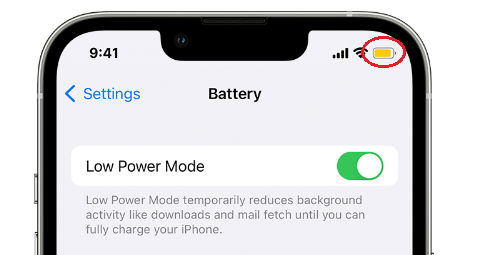
Solución #6. Cerrar sesión e iniciar sesión nuevamente en su Spotify Cuenta
Aunque parezca imposible resolver el problema “Spotify detenerse cuando el iPhone se bloquea” con solo cerrar sesión e iniciar sesión nuevamente en su cuenta, todavía no estamos seguros de qué pasaría si realizamos este proceso. ¿Quién sabe? ¡Esto podría resolver el dilema! No habrá ningún problema en intentar cerrar sesión en su cuenta y luego volver a iniciarla después de unos minutos.
Además de las 6 soluciones mencionadas anteriormente, existen muchas otras soluciones que puedes probar y comprobar. Algunos incluso están considerando transmitir el problema al Spotify equipo de apoyo. Sin embargo, como esto aún requerirá investigación, puede llevar algún tiempo solucionarlo. Nuevamente, no hay nada de malo en realizar algunas soluciones. Mientras lo hace, aumenta las posibilidades de solucionar el problema.
Parte 2: Evitar Spotify Problemas en el futuro
Aunque hay varias maneras de abordar el “Spotify "Detenerse cuando el iPhone se bloquea", así como otros problemas con el Spotify aplicación, todavía no hay garantía de que algo de eso ya no suceda en el futuro. Y sabemos lo tedioso que es confiar siempre en soluciones alternativas cada vez que se experimenta un problema.
Por lo tanto, si hay una manera de evitar que esto suceda, siempre será mejor aprovechar esa oportunidad y aprender al respecto. ¡Apostamos que estarás de acuerdo con esto! Por lo tanto, en esta sección compartiremos la mejor manera de lidiar con Spotify problemas como este”Spotify ¡Problema de detenerse cuando el iPhone se bloquea!
La única manera de evitar Spotify que los problemas sucedan una y otra vez es conseguir el Spotify contenido descargado y guardado en los dispositivos de los usuarios para siempre. Pero, ¿cómo se puede hacer esto? ¡Así de simple!
Ya existen muchas aplicaciones de software excelentes como TunesFun Spotify Music Converter en la web que puede ayudar con Spotify descargando. Eso sí, habría que decir que entre ellos, el TunesFun Spotify Music Converter se destaca.
La herramienta mencionada anteriormente tiene el poder de eliminar DRM, así como la capacidad de transformar las canciones a formatos comunes como MP3. Funciona rápido e incluso garantiza que la calidad 100% original de las canciones y sus etiquetas de identificación se mantendrá incluso después del procesamiento de las canciones. Por supuesto, esta aplicación es fácil de usar. También tenemos aquí los detalles relativos a cómo se puede navegar.
Paso # 1 Una vez instalado, abra el TunesFun Spotify Music Converter de inmediato y comience agregando el Spotify canciones a procesar.
Paso # 2 Seleccione un formato de salida preferido y especifique qué ubicación de la carpeta de salida se utilizará.
Paso # 3 Toque el menú "Convertir" para finalmente iniciar el proceso de conversión. Además de la conversión, el procedimiento de eliminación de DRM también se realizará al mismo tiempo.
¡Y voilá! Podrás tener la transformación. Spotify ¡Canciones que ya están libres de DRM guardadas en tu PC! ¡Moverlos y guardarlos en otros dispositivos que tengas es posible!
Parte 3: Resumen
Si te preocupa Spotify detiene cuando su iPhone se bloquea, no se preocupe: existen soluciones para solucionar este problema. No es tan difícil como podrías pensar. El TunesFun Spotify Music Converter es una aplicación confiable que puede ayudar a abordar cualquier Spotify-Problemas relacionados en el futuro.
Comente